Vraćanje Windows 10 na fabrička podešavanja: Sve što treba da znate
Preporučuje se da računar vratite na fabrička podešavanja kada ga prodajete ili se rešavate istog, bez obzira da li je u pitanju Mac ili Windows PC. Nije važno da li ga koristite svakodnevno za osnovne zadatke ili samo povremeno pregledate fotografije. Vaš uređaj će sigurno sadržati različite lične i osetljive podatke.
Takođe, povremeno resetovanje Windows 10 na fabrička podešavanja može biti korisno za postizanje optimalnih performansi. Tokom vremena, nakuplja se velika količina podataka, uključujući one koje trenutno koristite i zaostale fragmente. Jedan od najboljih načina za brisanje hard diska je resetovanje Windows računara, a ako koristite Windows 10, to je relativno jednostavan proces. Važno je da pre toga napravite rezervnu kopiju svih važnih dokumenata, video snimaka, sačuvanih igara, slika, licenci i drugih ključnih podataka.
Ukoliko je potrebno da vratite laptop ili desktop računar na fabrička podešavanja i ponovo ga pokrenete sa početnim konfiguracijama, ovaj vodič će vas sprovesti kroz ceo postupak resetovanja, koji se primenjuje na bilo koji Windows 10 uređaj.
Kako koristiti opciju „Resetuj ovaj PC“ u operativnom sistemu Windows 10
Pre nego što krenete sa resetovanjem operativnog sistema Windows 10 na fabrička podešavanja, preporučujemo da pročitate ceo ovaj tekst i pogledate najčešća pitanja na kraju. Nakon toga, moći ćete da odlučite da li je vraćanje na fabrička podešavanja najbolja opcija.
Važno je napomenuti da opcija resetovanja može koristiti originalnu OEM licencu ukoliko ste nadogradili svoju verziju Windows 10, na primer, sa Home na Pro. Ako se to odnosi na vas, pokušajte da promenite licencu u meniju Postavke.
Ukoliko ovaj proces ne funkcioniše, što je verovatno, moraćete da izvršite čistu instalaciju/nadogradnju koristeći noviju licencu i softver. Evo koraka za resetovanje vašeg Windows 10 uređaja.
|
Korak 1: Počnite tako što ćete kliknuti na „Start meni -> Postavke“. |
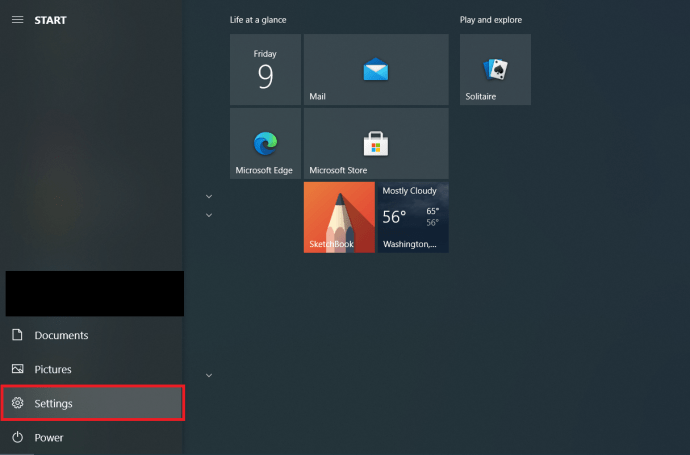 |
|
Korak 2: Zatim izaberite „Ažuriranje i bezbednost“. Alternativno, možete otkucati „Resetuj“ (bez navodnika) u „Cortana okvir za pretragu“. |
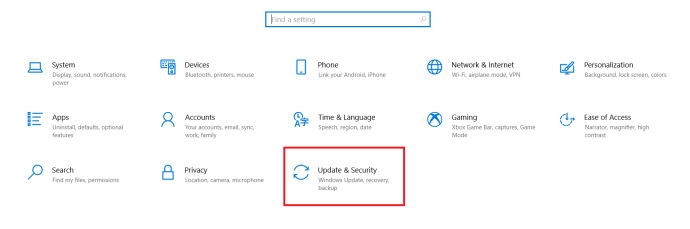 |
|
Korak 3: U meniju „Ažuriranje i bezbednost“, izaberite opciju „Oporavak“ na levoj strani ekrana. |
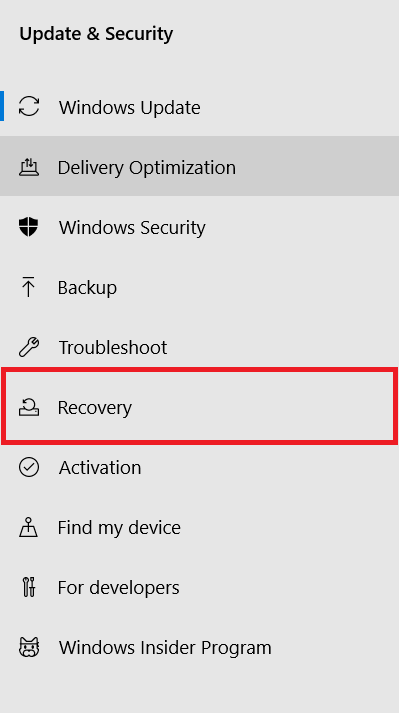 |
|
Korak 4: Na stranici „Oporavak“ će se prikazati dodatne opcije. Da biste vratili računar u prethodno stanje, izaberite „Resetuj ovaj računar“. |
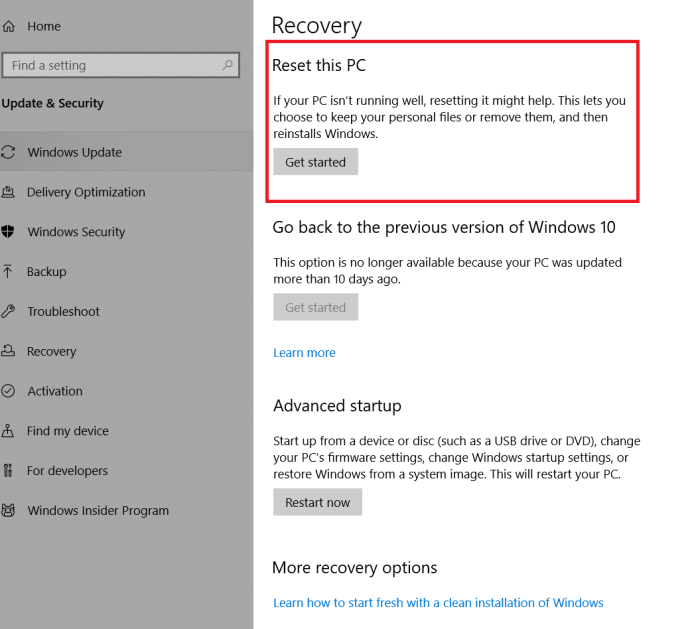 |
|
Korak 5: Sada ćete imati dve opcije: (1) „Sačuvaj moje datoteke“, (2) „Ukloni sve“. Prva opcija će sačuvati vaše lične datoteke i pogodna je za osvežavanje podešavanja i uklanjanje instaliranih aplikacija. Druga opcija će obrisati sve datoteke. |
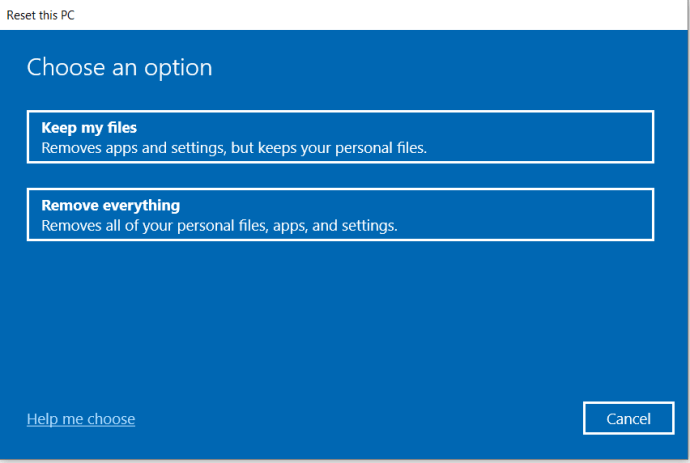 |
|
Korak 6: Ako odaberete opciju „Sačuvaj moje datoteke“, dobićete listu aplikacija koje će biti izbrisane, a zatim ćete morati da potvrdite resetovanje. Ako izaberete opciju „Ukloni sve“, pređite na sledeći korak. |
|
|
Korak 7: Kada odaberete opciju „Ukloni sve“, bićete upitani da potvrdite brisanje ličnih podataka i da li želite da obrišete sve podatke na OS disku ili na svim diskovima. |
|
|
Korak 8: Za Windows sa ažuriranjem za maj 2020. ili novijim, imaćete dve opcije za ponovnu instalaciju Windows 10: „Preuzimanje iz oblaka“ i „Lokalna ponovna instalacija“. Opcija u oblaku ponovo instalira Windows 10 sa najnovijom verzijom. Lokalna opcija koristi postojeće podatke o instalaciji sa vašeg uređaja. |
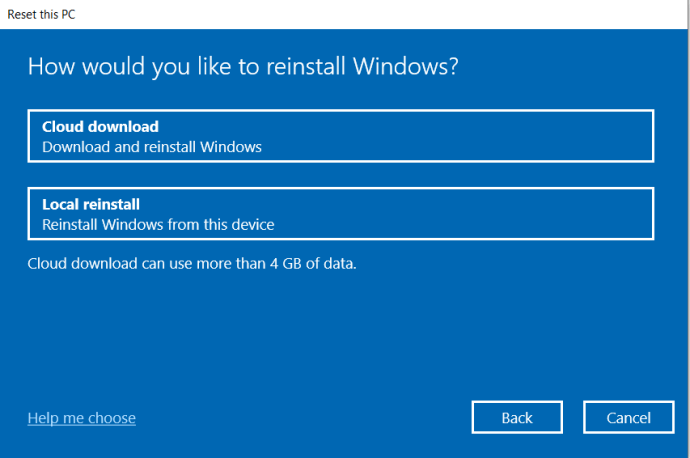 |
|
Korak 9: Na kraju, dobićete pregled onoga što će se desiti sa vašim laptopom ako ga vratite na fabrička podešavanja. Ako ste zadovoljni ovim, kliknite na „Vrati“ i proces će započeti. |
Po završetku resetovanja, na radnoj površini ćete videti jednu ili više HTML datoteka sa spiskom svih izbrisanih aplikacija. Možete odlučiti koje od njih želite ponovo da instalirate.
Takođe, Windows 10 čuva sve stare podatke u fascikli „Windows.old“, tako da uvek imate mogućnost da odatle preuzmete podatke ukoliko je to potrebno. Imajte na umu da većina aplikacija neće imati informacije o licenci u Windows Exploreru, ali i dalje možete tražiti važne podatke.
U zavisnosti od vaših izbora i brzine vašeg sistema, resetovanje može trajati do sat vremena. Proces je završen kada se od vas zatraži da prihvatite ugovor o licenci.
Ukoliko još uvek niste spremni za resetovanje, ali planirate da to uradite u budućnosti, možete podesiti Windows 10 da automatski pravi rezervne kopije vaših datoteka i da ih ažurira. Međutim, opcija rezervne kopije ne uključuje licence i programe, već samo lične podatke. Postoje i programi za pravljenje rezervnih kopija trećih strana koji vam omogućavaju da birate datoteke i vratite instalirane programe (i u nekim slučajevima licence).
Resetovanje Windows 10: Krajnji rezultat
Kao što vidite, proces resetovanja Windows 10 nije komplikovan. Pre početka procesa, samo budite sigurni da imate rezervnu kopiju važnih datoteka na sigurnom mestu. Čak i ako odlučite da zadržite datoteke i samo ponovo instalirate operativni sistem, bolje je biti siguran nego žaliti.
Često postavljana pitanja o vraćanju na fabrička podešavanja operativnog sistema Windows 10
Koja je razlika između resetovanja operativnog sistema Windows 10 i novog početka?
Resetovanje operativnog sistema Windows 10 je osmišljeno da ponovo instalira Windows 10 u njegovom originalnom OEM stanju kada ste ga kupili. To znači da će sve PREDINSTALIRANE aplikacije i licence trećih strana koje ste dobili uz uređaj biti ponovo instalirane. Windows 10 Fresh Start je sličan resetovanju, ali NE čuva OEM i predinstalirani softver i licence treće strane – on ponovo instalira Windows 10 od nule.
Napomena: Windows verzija 2004 (ne godina) i novije su spojile opciju „Fresh Start“ u opciju „Resetuj moj PC“.
Da li je preporučljivo resetovati Windows 10?
Da, dobra je ideja da resetujete Windows 10, ukoliko je to moguće, otprilike svakih šest meseci. Većina korisnika se odlučuje na resetovanje operativnog sistema Windows samo kada imaju problema sa računarom. Međutim, tokom vremena, akumulira se mnogo podataka, neki uz vašu intervenciju, a većina bez nje.
Najčešće prikupljeni podaci uključuju vaše aktivnosti u operativnom sistemu i vaše lične podatke. Radnje kao što su istorija pregledanja, lajkovi na društvenim mrežama, deljenja na društvenim mrežama, pregledi vesti, istorija pretrage, pregledani video snimci, automatsko čuvanje dokumenata, privremene datoteke rezervnih kopija, istorija pregleda PDF-a i još mnogo toga, čuvaju se u sistemu i koriste u određene svrhe.
Podaci se mogu akumulirati prilično brzo i nastaviti da usporavaju vaš sistem što više koristite računar. Ako se ne kontrolišu, podaci mogu biti zloupotrebljeni od strane malvera, špijunskog softvera i drugih sredstava. Resetovanje računara (slično kao što biste to uradili sa svojim Android pametnim telefonom) obezbeđuje optimalne performanse i stabilnost sistema.
Da li resetovanje operativnog sistema Windows 10 čuva dokumente, muziku, slike i kontakte?
Da, Windows 10 čuva lične fascikle, kao što su Moji dokumenti, Moji video snimci i Moji kontakti kada vrši resetovanje. Međutim, MORATE navesti da želite da sačuvate svoje lične podatke kada se to od vas zatraži. U suprotnom, resetovanje će obrisati sve osim OEM/predinstaliranog softvera i početi od nule.
Da li resetovanje sistema Windows 10 čuva podatke o igrama?
Obično, resetovanje operativnog sistema Windows 10 NE čuva podatke ili instalacije igara. Cilj procesa je da obezbedi čist Windows OS, ali nudi mogućnost da sačuvate neke vaše podatke, kao što su dokumenti, slike itd. Nezavisno instalirane igre ili igre koje je instalirala treća strana neće biti sačuvane.
Ako imate igre sa Microsoft Store-a, sačuvani podaci se mogu preuzeti kada ih ponovo instalirate, ali to zavisi od funkcionalnosti i opcija same igre. Microsoft ne upravlja lično čuvanjem igara u Microsoft Store-u.
Uvek je najbolje napraviti rezervnu kopiju svih važnih podataka igara pre resetovanja računara, što može zahtevati dodatno istraživanje i primenu specifičnih metoda, u zavisnosti od sačuvanih igara i podešavanja koja želite da sačuvate.
Da li resetovanje operativnog sistema Windows 10 čuva prilagođene drajvere?
Ne, resetovanje sistema Windows 10 ne čuva nijedan drajver. OS ponovo instalira podrazumevane drajvere ili one koje Microsoft ima u svojoj bazi podataka, tako da ćete morati sami da ponovo instalirate drajvere treće strane ili prilagođene drajvere.
Da li resetovanje mog računara u operativnom sistemu Windows 10 ponovo zahteva ažuriranja?
Da, resetovanje operativnog sistema Windows 10 ne čuva ažuriranja, tako da ćete morati da ih ponovo instalirate. Međutim, najnovije Istaknuto ažuriranje uključuje sva prethodna ažuriranja, tako da proces nije previše dugotrajan.